Aktivera eller avaktivera Windows filskydd

Hur man aktiverar eller avaktiverar Microsoft Windows filskyddsfunktionen med hjälp av registret och andra metoder för Windows 10 och 11.
De flesta datorer eller bärbara datorer är anslutna till internet via ett lokalt nätverk. I vissa lokala nätverk som ditt Wi-Fi-hemnätverk kan det vara användbart att kunna dela filer från en dator till en annan över nätverket. I andra, mer offentliga nätverk, som en hotspot på ett kafé, vill du inte att folk ska kunna ansluta och komma åt filer som delas från din enhet. Den här guiden kommer att täcka hur du aktiverar och inaktiverar nätverksupptäckt.
Inställningarna för nätverksupptäckt finns i "Nätverks- och delningscenter" på kontrollpanelen. Du kan komma åt "Avancerade delningsinställningar" direkt genom att trycka på Windows-tangenten, skriva "Avancerade delningsinställningar" och trycka på enter.
Tips: Om du redan är i nätverks- och delningscentret kan du komma åt den här sidan genom att klicka på "Ändra inställningar för förhandsdelning" längst till vänster i fönstret.
I "Avancerade delningsinställningar" finns det två olika nätverksprofiler för vilka du kan konfigurera nätverksupptäckt. Den "Privata" nätverksprofilen är designad för hemnätverk där du litar på alla enheter som är anslutna till den. Det "offentliga" nätverket är designat för nätverk där du inte kan lita på alla enheter på det, till exempel en offentlig Wi-Fi-hotspot.
Tips: En viktig del av den här inställningen är att korrekt informera Windows om vilka nätverk som är privata och vilka som är offentliga när du ansluter till dem.
För privata nätverk kan du troligen aktivera nätverksupptäckt. För att göra det, se till att rutan "Slå på nätverksupptäckt" är markerad under rubriken "Privat". Detta kommer att göra din dator synlig för andra datorer i nätverket i Filutforskaren. Inga filer kommer dock att delas om inte "Fil- och skrivardelning" är aktiverat också.
Tips: Du behöver inte aktivera nätverksupptäckt för privata nätverk. Om du inte använder funktionen alls bör du stänga av den.
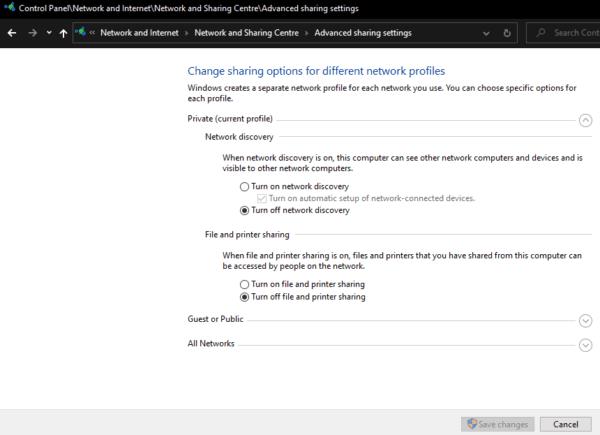
För privata nätverk kan du aktivera nätverksupptäckt. Du bör dock inaktivera den om du inte planerar att använda den.
För offentliga nätverk bör du se till att nätverksupptäckt är inaktiverat. För att göra det, klicka på rubriken "Gäst eller offentlig" och se till att "Stäng av nätverksupptäckt" är markerad.
Tips: För offentliga nätverk är det också en bra idé att se till att "Stäng av fil- och skrivardelning" också är markerat.
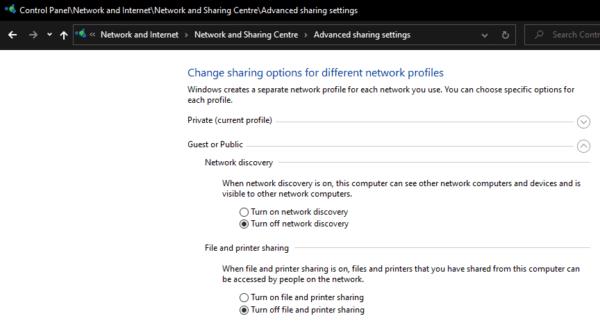
På offentliga nätverk bör du se till att nätverksupptäckt är inaktiverat.
När du har försäkrat dig om att dina nätverksupptäcktsinställningar är korrekta klickar du på "Spara ändringar" för att tillämpa dem. Om dina inställningar redan var korrekta kan du bara stänga kontrollpanelens fönster.
Hur man aktiverar eller avaktiverar Microsoft Windows filskyddsfunktionen med hjälp av registret och andra metoder för Windows 10 och 11.
Om du inte kan ändra dina musinställningar på Windows 10, uppdatera eller installera om musdrivrutinerna. Eller kör felsökaren för hårdvara och enheter.
Läs denna artikel för att lära dig den enkla steg-för-steg-processen för att ansluta en laptop till en projektor eller en TV på Windows 11 och Windows 10-operativsystem.
Följ vår guide för att fabriksåterställa Windows 10 och ta bort allt på din dator. Lär dig steg för steg hur du säkert återställer din enhet för en fräsch start.
Lär dig att hitta din IP-adress i Windows 10 med en mängd olika metoder. Få hjälp med nätverksfrågor och mer.
Även om du har använt Windows länge kan du ibland möta utmaningar som kräver experthjälp. Lär dig om effektiva sätt att få hjälp med Windows 10 och 11.
Om du har problem med din HDMI-skärm som inte upptäckts i Windows 10, är här stegen för att lösa problemet snabbt och bekvämt.
Ett system med flera bildskärmar är praktiskt när du vill förbättra din multitasking-produktivitet i Windows. Följ dessa steg för att konfigurera dubbla bildskärmar för maximal effektivitet.
Med Windows 10 kan du enkelt fästa program och appar på aktivitetsfältet för snabb åtkomst.
Windows 11 erbjuder avancerade funktioner för hantering av användarkonton. Lär dig hur du loggar in som administratör för att få full kontroll över ditt system.
Du kan öka det virtuella minnet i Windows 10-systemet med mycket enkla tips och öka prestandan för Windows 10.
Aktivitetsfältet är en av de mest lättillgängliga platserna i Windows 10. Du kan lägga till eller ta bort ikoner, ändra position och storlek på aktivitetsfältet. Läs vidare för att veta hur du kan justera eller anpassa Windows 10 aktivitetsfält.
Så här ändrar du inställningarna för UAC i Microsoft Windows 10, 8 och 7. Lär dig mer om användarkontokontroll och hur man hanterar den effektivt.
Att köra kommandotolken med administratör kan vara mycket användbart. Lär dig hur du kör kommandotolken som administratör i Windows 10 här!
De flesta av användarna har rapporterat att de har fastnat med felet "Ange nätverksuppgifter" efter att ha uppgraderat sin enhet till Windows 11. Här är några felsökningslösningar som du kan försöka lösa problemet.
Vi visar dig två effektiva sätt att rensa utskriftskön i Microsoft Windows för att effektivisera utskriftsprocessen.
Lär dig hur du enkelt kan visa eller ta bort din Microsoft Edge-webbhistorik på Windows 10. Följ dessa enkla steg för att hantera din webbläsardata.
När du använder Windows 10 kan ditt interna minne bli fullt. Här är 15 beprövade metoder för att frigöra diskutrymme i Windows 10.
Upptäck olika metoder för att effektivt uppdatera USB-drivrutiner i Windows 10 för bättre anslutning av externa enheter.
Windows urklipp är en praktisk funktion som låter dig kopiera upp till 25 objekt inklusive text, data eller grafik och klistra in dem i valfri applikation i Windows 10. Lär dig hur du visar och rensar din urklippshistorik effektivt.
Vill du automatisera alla dina personliga och professionella uppgifter på en Windows 11-dator? Lär dig här hur du skapar uppgifter i Windows Task Scheduler.
Ta reda på hur du fixar felkod 0x80070070 på Windows 11, som ofta dyker upp när du försöker installera en ny Windows-uppdatering.
Vad gör du när Windows 11-datorns tid mystiskt inte visar den tid den ska? Prova dessa lösningar.
Ta reda på vad du ska göra om Windows Phone Link inte fungerar, med en steg-för-steg lista med lösningar för att hjälpa dig att återansluta din telefon till din dator.
Att hantera flera e-postinkorgar kan vara en utmaning, särskilt om viktiga e-postmeddelanden hamnar i båda. Många människor står inför detta problem när de har öppnat Microsoft Outlook och Gmail-konton. Med dessa enkla steg lär du dig hur du synkroniserar Microsoft Outlook med Gmail på PC och Apple Mac-enheter.
Upptäck skillnaden mellan Windows 11 Home och Pro i ett kortfattat format i denna artikel och välj rätt Windows 11-utgåva.
Behöver du skriva ut på en nätverksansluten skrivare på kontoret eller ett annat rum hemma? Hitta här hur du lägger till en skrivare via IP-adress i Windows 11.
Om du ser felet Windows Online Troubleshooting Service Is Disabled när du använder någon Windows felsökare, läs den här artikeln nu!
Lär dig hur du rullar tillbaka Windows 11 24H2-uppdateringen om du har haft problem med denna version av Microsofts operativsystem.
Denna handledning visar hur du ändrar inställningarna för UAC i Microsoft Windows.


























